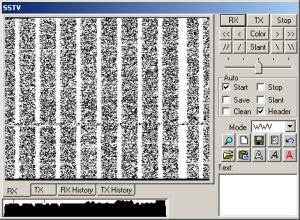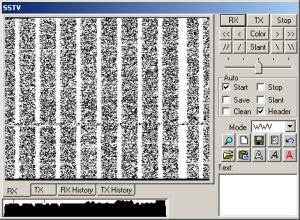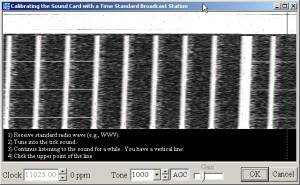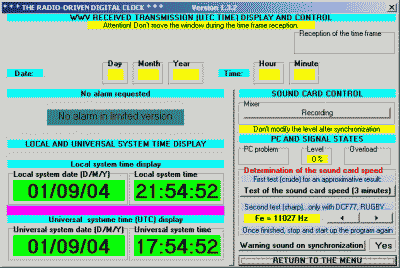Калибровка звуковой карты в компьютере
Для работы современными
цифровыми видами связи, очень часто используется звуковая карта компьютера в
качестве модема. Так, некоторые цифровые виды модуляции/демодуляции сигналов
требуют очень точного отсчета временных интервалов для качественной работы, а
такие режимы как SSTV, MFSK, FAX, MT63, PSKFEC, AMTOR, Q15X25 - требуют
обязательной калибровки. Для того чтобы обеспечить качественную работу программ
MixW, MultiPSK, MMSSTV, Stream и других, нужно также обязательно откалибровать
звуковую карту находящуюся в вашем компьютере. Калибровать звуковую карту можно
разными способами и с помощью разных программ, важно проводить калибровку как
при прием, так и на передачу.
Калибровка в программе MixW
Калибровка приема
- Скачайте, установите и запустите последнюю версию программы MixW.
- Выберите режим SSTV, далее в открывшемся окне выберите ВИД SSTV выберите
режим WWV.
- Включаем трансивер в режиме USB на одной из частот (выберите ту на которой лучше
слышно сигналы): 4995, 9995, 14995кгц. На этой частоте передаются поочередно
разные сигналы. Вы увидите сигнал на 'водопаде' в районе метки 1000Гц.
Подождите когда начнет передаваться прерывистый сигнал и нажмите кнопку RX,
для начала приема.
- Уровень принимаемого сигнала, по моему, не влияет на качество калибровки,
даже когда сигнал зашумлен, вы можете качественно провести калибровку.
- Подождите, пока весь экран не будет заполнен вертикальными полосами.
Теперь нажимая кнопки / и \ нужно добиться того чтобы полосы
были строго вертикальны. Это важно, поэтому не торопитесь и проделайте эту
операцию несколько раз.
- После того как картинка скорректирована, перейдите в настройки SSTV и
нажмите кнопку GO!. Программа спросит нужно ли скорректировать данные в
установках звуковой карты, отвечайте ДА.
- Выйдите из программы MixW и презагрузите компьютер.
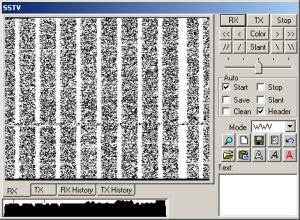
Калибровка передачи (вариант 1)
- После калибровки приемного тракта звуковой карты, нужно откалибровать
передающую часть.
- Идем в меню КОНФИГУРАЦИЯ далее в меню НАСТРОЙКИ ДЛЯ ЗВУКОВОЙ КАРТЫ и
устанавливаем значение ppm в окне TX: такое же как и в окне RX:
- Если в вашей звуковой карте один опорный генератор, то значения ppm TX и
RX обязательно совпадут, но так бывает не всегда и если вашу картинку в
режимах SSTV или MFSK принимают с наклоном, читайте дальше...
Калибровка передачи (вариант 2)
- Еще откалибровать звуковую карту на передачу, можно попросив другого
корреспондента (у которого звуковая карта уже точно откалибрована), чтобы он в
режиме SSTV или MFSK, посмотреть вашу картинку.
- Передавайте вашу контрольную картинку, с разными значениями TX ppm, до
устранения наклона изображения.
Калибровка передачи (вариант 3)
- Этот вариант подходит только для полнодуплексных звуковых карт и
выполняется после калибровки приемной части звуковой карты.
- Зайдите в Configure далее Sound device setting. Выберие режим Full duplex.
Значение Clock adjusment, ppm TX поставьте на 0 и нажмите OK.
- Выберите режим FAX.
- Нажмите комбинацию клавиш Ctrl+Shift+T
- Откроется еще одно окно, установите значение Audio level 100%
- Смотрите на значение TX/RX rate, ppm и запомните среднее значение.
- Нажмите кнопку Stop.
- Установите это значение в Configure ---> Sound device setting --->
Clock adjusment, ppm TX:
- Перейдите в режим MFSK и предайте картинку другому корреспонденту для
контроля, картинка должна передаваться ровно, без наклона.
Значения RX
и TX могут не совпадать. У меня, на Laptop Compaq получились такие значение: ppm
tx:6730 и ppm rx:4700. На стационарном компьютере значения -16 ppm получились
одинаковыми для приема и передачи. Дело в том что в некоторых звуковых картах
используются два опорных генератора и тогда калибровать нужно отдельно приемый и
передающий каналы. Если в вашей звуковой карте один генератор, достаточно
откалибровать прием и установить эти значения для передачи.
Устранение несовпадения частот приема и передачи
- Скорректировать значение можно из меню Configure далее в trcvr cat/ptt в
нижнем окне справа будет окошко для коррекции частоты при несовпадении tx to
rx.
- Корректировку можно производить по звуковому генератору или если у вас
дуплексная карта, соединив вход и выход шнуром.
Калибровка в MMSSTV
- Скачайте и установите программу MMSSTV, теперь запустите ее.
- Введите позывной, зайдите в меню Option, делее откройте меню Setup MMSSTV,
теперь выберите закладку Misc. Нажмите на кнопку Adj которая находится в
нижнем левом углу.
- Настройте трансивер в режиме USB на одной из частот: 4995, 9995, 14995кгц.
- Дождитесь когда будут передаваться временные метки, в это время по экрану
пойдут тонкие белые полосы. Пусть белые полосы займут большую часть экрана,
чтобы было видно куда они налонены.
- Челкните левой кнопкой мышки по центру белой полосы в верхней части
экрана, опустите ее до нижней части экрана, так чтобы протянутая линия была
паралельна белой полоске и опять кликните левой кнопкой мышки чтобы сделать
корректировку или правой кнопкой мышки чтобы отменить корректировку.
- Вы вернулись в закладку MISC, и видите скорректированные установки.
Повторите калибровку несколько раз, чтобы убедиться что линии строго
вертикальны.
- Все, калибровка звуковой карты закончена.
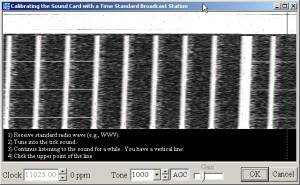
Калибровка в MMVARI
Калибровка приемной части
- Скачайте, установите, запустите программу MMVARI.
- Установите одну из частот: 4995, 9995, 14995кгц. в режиме USB.
- Дождитесь когда будут передаваться временные метки с частотой повторения
10Гц., в это время по экрану пойдут тонкие полосы. Подождите пока полосы
займут большую часть экрана, чтобы было видно куда они налонены.
- Челкните левой кнопкой мышки по центру полосы в верхней части экрана,
опустите ее до нижней части экрана, так чтобы протянутая линия была строго
паралельна белой полоске и опять кликните левой кнопкой мышки чтобы сделать
корректировку или правой кнопкой мышки чтобы отменить корректировку. Повторите
эту операцию несколько раз.
- Когда полосы будут строго вертикальны, нажмите OK.
- Зайдите в меню Option → Setup MMVARI. Выберите закладку Misc, в нижнем
левом углу есть меню Clock. Там вы увидите скорректированное значение. При
необходимости, установите корректировку TxOffset, если частоты RX/TX на вашей
звуковой карте не совпадают.
Калибровка пeредающей части и устранение несовпадения частот
- Звуковая карта должна быть дуплексной, сделайте шнур чтобы соединить вход
и выход звуковой карты.
- Зайдите в меню OPTIONS → SETUP_MMVARI → TX и установите галочку в LoopBack
→ External (full-duplex).
- Кнопки AFC и ATC должны быть нажаты, NET - выключена. Частоты RX, TX
должны изначально совпадать. Включите передачу в режиме bpsk и подождите пока
значения в окне TIMING(ppm) не установятся.
- Зайдите в меню OPTIONS → SETUP_MMVARI → MISC, здесь вы можете установить
поправку частоты в Гц, в окне TXOFFSET.
- Проделайте эту операцию несколько раз, пока не получите 0ppm.
Калибровка в программах от IZ8BLY (Stream, MT63,
Hellschreiber)
Программы написанные Nino отлично работают и качественно написаны,
некоторая часть радиолюбителей активно их использует. Встроенной возможности
калибровать звуковую карту программы не имеют, поэтому для корректировки
данных в них воспользуемся данными полученными в программе MMSSTV и перенесем
их. Обратите внимание, что не все программы от IZ8BLY, имеют возможность
корректировать значение CLOCK!
- Запомните полученное значение CLOCK после калибровки в программе MMSSTV.
- Откройте программу IZ8BLY MT63 Terminal и зайдите в меню File далее
Preferences далее General. Найдите пункт Sample Rate и установите туда
скорректированное значение.
- Чтобы вычислить нужную корректировку нужно сделать простые расчеты.
Например в MMSSTV было установлено значение 11025, а получилось 11037, значит
11037/11025 = 1.00109.
- Теперь считаем значение которое нужно вввести в Stream. 8000 x 1.00109 =
8008.7 это значение и устанавливаем.
Калибровка в Digipan
Сама программа не имеет встроенных средств для калибровки звуковой карты.
Воспользуйтесь данными из программы MMSSTV.
- Запустите Digipan и зайдите в меню Configure затем в Sound Card.
- Установите то значение которое получильсь в MMSSTV, в окно Samplerate.
- Перезагрузите программу.
Калибровка в MultiPSK
В составе дистрибьютива MultiPSK есть специальная утилита Clock, которая
позволяет сделать корректировку часов в звуковой карте от разных источников
синхронизации. Пользоваться ей достаточно просто, а полученные данные можно
подставлять в другие программы.
- Установите MultiPSK или с сайта автора скачайте отдельно программу CLOCK.
- Запустите программу и нажмите кнопку WWV-WWVH
- Установите трансивер на одну из частот : 4995, 9995, 14995кгц в режиме
USB.
- Дождитесь когда начнется передаваться прерывистый сигнал с частотой 10Гц,
нажмите кнопку 'Test of the sound card speed' и ждите примерно 3 минуты.
- После этого времени вы увидите текущую дату и время и скорректированное
значение в правом нижнем углу. Это значение используйте для установки в другие
программы.
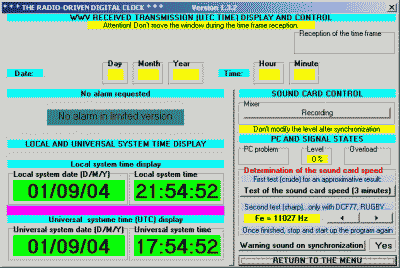
Устранение несовпадения частот
- Запустите программу MultiPSK и зайдите в меню CONFIG. значение XIT в Гц,
определяет сдвиг передачи относительно приема.
- Введите пробное значение в поле XIT = его нужно подобрать или поставить
такое как стоит в другой программе.
- Установленное вами значение разноса частот, будет запомнено программой.
Несовпадение тонов в приемном и передающем каналах
звуковой карты
- Наверное вы замечали, что на многих звуковых картах несовпадают тоны
приема и передачи, те кто только начинает работать цифровыми видами связи
ошибочно думают что это несопадают частоты у трансивера (хотя и это бывает).
- Программы MixW, MultiPSK, MMSSTV могут устранять это несовпадение,
введением корректирующего значения. В других программах этой возможности нет.
Частично c несовпадением частот может справится система АПЧ (AFC), но лучше
чтобы частоты совпадали, потому что при приеме очень слабого сигнала AFC не
сможет точно подстроиться на частоту.
- Насколько сильно будет заметно несовпадение частот, во многом зависит от
того режима в котором вы работаете. Например в RTTY, PSK, SSTV, AMTOR
небольшое несовпадение вообще незаметно. Однако в MFSK несовпадение в
несколько Гц уже будет влиять на качество приема сигналов! Учитывайте это во
время работы в эфире.
- Если есть возможность, подберите звуковую карту с минимальным
несовпадением частот или вычислите точную разницу частот в вашей карте с
помощью звукового генератора и частотомера и введите корректировку в
программу. Если ваша карта дуплексная, можно соединить вход с выходом и
померить разницу. Очень просто это сделать в программе MMVARI.
- Еще, устранить несовпадение можно найдя в эфире корреспондента который
использует отдельный модем (KAMplus и т.д.) или устройство RigExpert и имеет
фирменный дорогой аппарат (найти такого корреспондента сейчас уже легко),
перейдите с ним в режим MFSK (потому что этот режим самый чувствительный к
несовпадению), выключите AFC и попросите его очень точно настроиться на вас.
После этого вычислите разницу между вашими сигналами в скорректируйте ее,
введя значение в соответствующее меню.
- У меня на одном компьютере получилось значение -16 , а на другом 7.
Как услышать сигналы в эфире для калибровки звуковой
карты?
- Эталонные сигналы частоты и времени предназначены для передачи размеров
единиц времени и частоты и шкалы координированного времени от государственного
первоначального эталона к образцовым и рабочим средствам измерения с целью
обеспечения единства измерения в стране. Эта длинная фраза означает что
проводить килибровку любых приборов лучше по этим сигналам, а не от
стационарных генераторов и других приборов.
- Сигналы которые позволяют калибровать звуковую карту передаются на
частотах 4996, 9996, 14996кГц. Передатчик имеет мощность 5кВт и находится в
московской области. Здесь указаны нулевые биения частот, поэтому вы должны
настраиваться на 4995, 9995, 14995кГц для USB, чтобы услышать тон.
- В течении часа передаются разные сигналы предназначенные для калибровки
широкого спектра оборудования. Нас интересуют только сигналы с частотой 10Гц,
(класс излучения A1N, на слух это часто повторяющиеся точки) которые
передаются с 20 до 30 минут и с 50 до 59 минут каждого часа. Это значит что
калибровать карту можно в 14:22, 23:24 или в 17:56, но нельзя в 14:32, 09:12
ну и так далее.
И. Лаврушов,
(UA6HJQ)
написано в июле
2004
обновлено в сентябре 2004
www.hamradio.cmw.ru